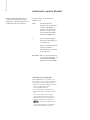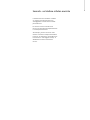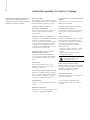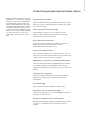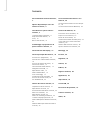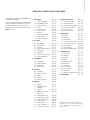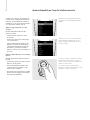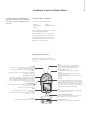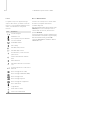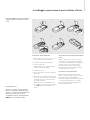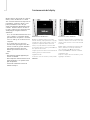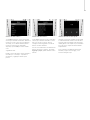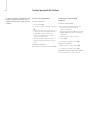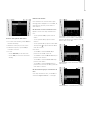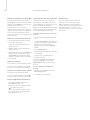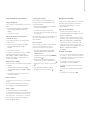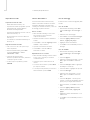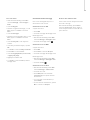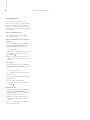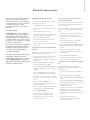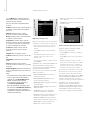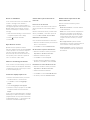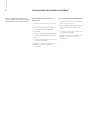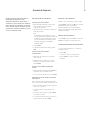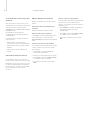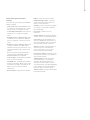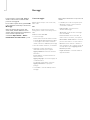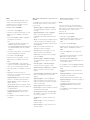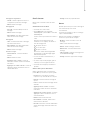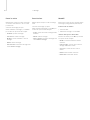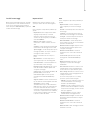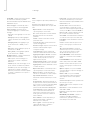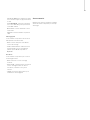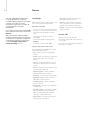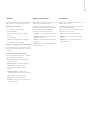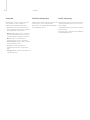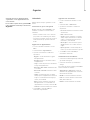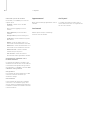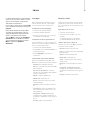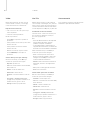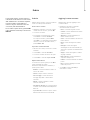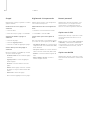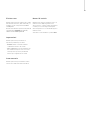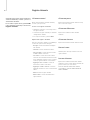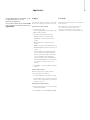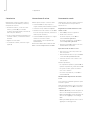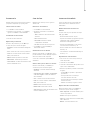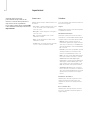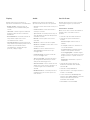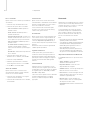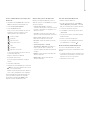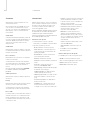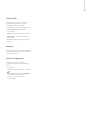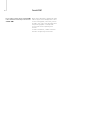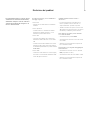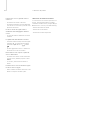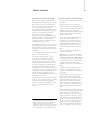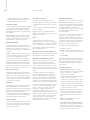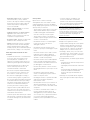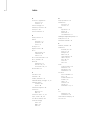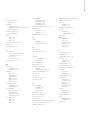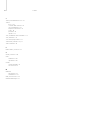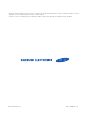Samsung Serenata SGH-F310 Manuale utente
- Categoria
- Cellulari
- Tipo
- Manuale utente
Questo manuale è adatto anche per

Serenata
Manuale dell'utente

2
Informazioni su questo Manuale
Prima di iniziare, tenete presenti le
seguenti icone:
Nota! Prestate particolare
attenzione alle informazioni
successive riguardanti la
sicurezza o le funzioni del
telefono. Possono anche
essere consigli d'impiego o
informazioni aggiuntive.
Potete ottenere maggiori
informazioni alla pagina cui
si fa riferimento.
→ Indica la sequenza di opzioni
o menu che dovete
selezionare per l'esecuzione
di un dato passo.
GRASSETTO
Indica un tasto del telefono,
o un tasto programmato: ad
esempio, premete INVIA
(rappresenta il tasto INVIA).
Informazioni sul copyright
I diritti riguardanti tutte le tecnologie ed i
prodotti che sono insiti in questo dispositivo
sono proprietà dei loro rispettivi detentori:
- Bluetooth
®
è un marchio depositato in tutto
il mondo di Bluetooth SIG, Inc.
Bluetooth QD ID: B012785
- Java
TM
è un marchio commerciale o un
marchio depositato di Sun Microsystems,
Inc.
- Picsel e Picsel Viewer
TM
sono marchi
commerciali di Picsel Technologies, Inc.
- Windows Media Player
®
è un marchio
depositato di Microsoft Corporation.
- è un marchio registrato di SRS
Labs, Inc.
La tecnologia WOW HD e Hard limiter è
registrata su licenza di SRS Labs, Inc.
Questo Manuale dell'utente è stato
concepito in modo particolare per
guidarvi alla scoperta delle funzioni e
caratteristiche del vostro telefono.

3
Serenata - un telefono cellulare musicale
Il cellulare musicale Serenata combina
un sistema musicale portatile con i
vantaggi della comunicazione mobile
personalizzata.
Le funzioni musicali e telefoniche
possono essere utilizzate separatamente
o contemporaneamente.
Ad esempio, potete scrivere un SMS
mentre ascoltate contemporaneamente
la musica. In alternativa, potete bloccare
le chiamate e i messaggi in entrata, se
desiderate ascoltare solamente la
musica.

4
Informazioni riguardanti la sicurezza e l'impiego
Sicurezza stradale
Non impiegate il telefono durante la guida, a
meno di utilizzare un auricolare. Parcheggiate
la macchina prima di utilizzare il telefono.
Spegnete il telefono durante i
rifornimenti di carburante.
Non usate il telefono presso le stazioni di
servizio o in prossimità di carburanti o
prodotti chimici.
Spegnete il telefono, o disabilitate le
connessioni di rete quando siete in aereo.
Il telefono potrebbe infatti causare
interferenze con i dispostivi dell'aereomobile.
Osservate tutte le regolamentazioni delle
compagnie aeree, e spegnete il telefono o
commutatelo in modalità Offline secondo le
istruzioni del personale di bordo.
Spegnete il telefono in prossimità di
apparecchiature mediche.
Gli ospedali o le strutture ambulatoriali
possono adoperare apparecchi sensibili alle
emissioni RF esterne. Rispettate le norme
vigenti.
Interferenze
Tutti i telefoni cellulari possono essere
soggetti a interferenze che ne possono
influenzare le prestazioni.
Indicazioni su regolamentazioni speciali
Rispettate le eventuali normative speciali in
vigore e spegnete sempre il telefono quando
ne è vietato l'uso o quando può causare
interferenze o rappresentare un pericolo.
Impermeabilità
Il telefono non è impermeabile. Mantenetelo
asciutto.
Chiamate d'emergenza
Digitate il numero di emergenza del Paese in
cui vi trovate, quindi premete INVIA.
Tenete il telefono fuori dalla portata dei
bambini
Tenete il telefono e tutti i suoi accessori fuori
dalla portata dei bambini.
Non avvicinate il telefono all'orecchio
quando connesso alla base.
Se avvicinate la base del telefono all'orecchio,
il rumore emesso potrebbe danneggiarvi
l'udito.
Accessori e batterie
Utilizzate esclusivamente batterie e accessori
approvati da Samsung e Bang & Olufsen,
come auricolari e cavi dati per PC. L'impiego
di accessori non autorizzati potrebbe
provocare danni all'utente o al telefono e
risultare pericoloso.
- Il telefono potrebbe esplodere se sostituite
la batteria con una batteria di tipo non
adatto.
- Smaltite le batterie attenendovi alle
istruzioni del produttore.
Impiego di software autorizzato
Utilizzate soltanto software autorizzato dalla
Samsung o dalla Bang & Olufsen. L'utilizzo di
un qualsiasi software non autorizzato
potrebbe danneggiare il telefono.
Assistenza qualificata
La riparazione del telefono va effettuata solo
da personale qualificato.
Per informazioni più dettagliate sulla
sicurezza, leggete "Salute e sicurezza" a
pagina 59.
L'ascolto prolungato ad alto
volume con l'auricolare può
danneggiare l'udito.
Attenetevi alle seguenti precauzioni, al
fine di evitare situazioni pericolose o
illegali, e per poter ottenere la massime
prestazioni dal vostro cellulare.

5
Caratteristiche principali di questo telefono cellulare
Schermo tattile e rotellina
Potete accedere alla funzione desiderata toccando lo schermo
tattile con un dito. Potete anche girare la rotellina per scorrere
tra le opzioni di menu.
Vivete un'esperienza esclusiva mp3
Potete riprodurre musica col vostro telefono musicale
Serenata. Potrete apprezzare le prestazioni acustiche per
un'esperienza di ascolto di alto livello.
Sincronizzate la vostra musica
Potete sincronizzare il telefono con BeoPlayer o Windows
Media Player
®
per una facile gestione e un facile
riordinamento dei file musicali su un PC.
Passate alla modalità Offline
Potete utilizzare il telefono per i servizi del telefono che non
necessitano la connessione alla rete dove non è possibile usare
i telefoni cellulari, come in aereo o in ospedale.
Apprezzate la sicurezza e la comodità del Bluetooth
Grazie alla tecnologia wireless integrata Bluetooth, il telefono
vi consente di trasferire file multimediali e dati personali,
oppure di ascoltare musica e di comunicare con un auricolare
wireless.
Connessione e navigazione
Accedete al Wireless Web per ricevere le informazioni più
aggiornate e accedere a un'ampia varietà di contenuti
multimediali.
Invio di messaggi
Potete creare e inviare messaggi SMS, MMS o email.
Visualizzate i file nei formati più diffusi
Il lettore di file del telefono consente di leggere e visualizzare
documenti in diversi formati.
Utilizzate la funzione vivavoce del telefono
Utilizzando l'altoparlante integrato, potete parlare ed ascoltare
in vivavoce, e condividere la vostra chiamata con amici e
colleghi.
Potente, compatto, elegante e con molti
divertimenti. . . il vostro nuovo cellulare,
Serenata, vi offre il mondo della musica,
gli strumenti per restare collegati e le
funzioni di intrattenimento. Grazie alle
linee particolarmente armoniose e belle e
alla qualità di produzione per cui sono
note Samsung e Bang & Olufsen, questo
telefono è un accessorio adatto per tutte
le occasioni. Al lavoro, in casa, per il
tempo libero, avrete il mondo sotto le
dita.

6
Sommario
Panoramica delle funzioni dei menu,
7
Opzioni disponibili per l'uso del
telefono musicale, 8
Introduzione a questo telefono
cellulare, 9
Contenuto della confezione, 9
Disposizione del telefono, 9
Icone, 10
Blocco della tastiera, 10
Assemblaggio e preparazione di
questo telefono cellulare, 11
Funzionamento del display, 12
Funzioni principali del telefono, 14
Accensione e spegnimento, 14
Esecuzione e ricezione delle chiamate,
14
Accesso alle opzioni dei menu, 15
Immissione di testo, 15
Personalizzazione del telefono, 17
Navigazione nel Web, 17
Riproduzione video, 18
Utilizzo della Rubrica, 18
Invio di messaggi, 18
Visualizzazione dei messaggi, 19
Accesso alla casella vocale, 19
Uso del Bluetooth, 20
Utilizzo del Lettore musicale, 21
Preparazione dei file musicali, 21
Riproduzione musicale, 22
Funzionamento del lettore musicale, 22
Relax con PureMusic, 23
Riproduzione casuale, 23
Musica in streaming sul telefono, 23
Creazione di playlist personali, 23
Utilizzo delle opzioni del lettore musicale,
23
Modifica delle impostazioni del lettore
musicale, 23
Sincronizzazione del telefono con
Outlook, 24
Sincronizzazione tramite un cavo dati per
PC, 24
Sincronizzazione tramite Bluetooth, 24
Funzioni di chiamata, 25
Esecuzione di una chiamata, 25
Risposta a una chiamata, 25
Rifiuto di una chiamata, 25
Visualizzazione delle chiamate perse, 25
Come indossare e usare l’auricolare
(EarSet 3), 26
Utilizzo della funzione vivavoce, 26
Opzioni durante una chiamata, 26
Messaggi, 28
Browser, 36
Organizer, 39
Libreria, 41
Rubrica, 43
Registro chiamate, 46
Applicazioni, 47
Impostazioni, 50
Servizi SIM, 56
Risoluzione dei problemi, 57
Salute e sicurezza, 59
Indice, 62

7
Panoramica delle funzioni dei menu
1Messaggi
p. 28
1.1 Crea messaggio
1.2 Messaggi ricevuti
1.3 Email ricevute
1.4 Bozze
1.5 Posta in uscita
1.6 Posta inviata
1.7 Modelli
1.8 Archivio messaggi
1.9 Impostazioni
1.10 Stato memoria
p. 28
p. 30
p. 31
p. 31
p. 32
p. 32
p. 32
p. 33
p. 33
p. 35
2Browser
p. 36
2.1 Homepage
2.2 Immetti URL
2.3 Preferiti
2.4 Pagine memorizzate
2.5 Cronologia
2.6 Avanzate
2.7 Profili di connessione
2.8 Profili streaming
p. 36
p. 36
p. 37
p. 37
p. 37
p. 38
p. 38
p. 38
3 Organizer
p. 39
3.1 Calendario
3.2 Appuntamenti
3.3 Anniversari
3.4 Avvisi persi
p. 39
p. 40
p. 40
p. 40
4Libreria
p. 41
4.1 Immagini
4.2 Musica e suoni
4.3 Video
4.4 Altri file
4.5 Stato memoria
p. 41
p. 41
p. 42
p. 42
p. 42
5Rubrica
p. 43
5.1 Rubrica
5.2 Aggiungi nuovo
contatto
5.3 Gruppi
5.4 Biglietto da visita
personale
5.5 Numeri personali
5.6 Copia tutto in SIM
5.7 Copia tutto da SIM
5.8 Elimina tutto
5.9 Impostazioni
5.10 Stato memoria
5.11 Numeri di servizio
*
p. 43
p. 43
p. 44
p. 44
p. 44
p. 44
p. 44
p. 45
p. 45
p. 45
p. 45
6 Registro chiamate
p. 46
6.1 Chiamate recenti
6.2 Chiamate perse
6.3 Chiamate effettuate
6.4 Chiamate ricevute
6.5 Rimuovi tutto
6.6 Durata chiamata
p. 46
p. 46
p. 46
p. 46
p. 46
p. 46
7 Applicazioni
p. 47
7.1 Sveglia
7.2 Fusi orari
7.3 Calcolatrice
7.4 Convertitore di valuta
7.5 Promemoria vocale
7.6 Promemoria
7.7 Cose da fare
7.8 Lettore multimediale
p. 47
p. 47
p. 48
p. 48
p. 48
p. 49
p. 49
p. 49
8 Impostazioni
p. 50
8.1 Data e ora
8.2 Telefono
8.3 Display
8.4 Audio
8.5 Servizi di rete
8.6 Bluetooth
8.7 Sicurezza
8.8 Connessioni
8.9 Licenze DRM
8.10 Memoria
8.11 Ripristina impostazioni
p. 50
p. 50
p. 51
p. 51
p. 51
p. 52
p. 54
p. 54
p. 55
p. 55
p. 55
9 Servizi SIM*
p. 56
Per accedere al menu, premete OK nella
schermata di stand-by.
L'elenco seguente mostra la struttura dei
menu, ed indica la pagina in cui si trova
una descrizione di ciascuna funzione.
Per utilizzare il Lettore musicale, toccate
Music.
p. 21
* I numeri di servizio ed i servizi SIM sono
disponibile solo se supportati dalla scheda
SIM e potrebbero essere disponibili con
nome diverso.

8
Opzioni disponibili per l'uso del telefono musicale
I menu di colore blu rappresentano le funzioni
correlate al telefono quali Messaggi, Browser e
Organizer.
I menu di colore rosso sono correlati a funzioni
musicali quali Artisti, Album e Brani. Per far
funzionare il telefono musicale, dovete usare la
rotellina e il display.
Per operare sul telefono, utilizzate la rotellina e lo
schermo tattile. Tenete il telefono in mano ed
utilizzate il pollice per far girare la rotellina e per
utilizzare lo schermo tattile.
Potete anche azionare il telefono mentre è
appoggiato sul supporto. Questa funzione è utile,
ad esempio, se parlate con il vivavoce.
Il telefono è composto da due parti: un
sistema audio compatto ed un telefono
cellulare. Sia che utilizziate le funzioni
del telefono e sia che ascoltiate la musica,
sono disponibili svariate opzioni.
Opzioni disponibili per l'uso del
telefono
Quando utilizzate le funzioni del
telefono potete...
- usare il telefono tenendolo vicino
all'orecchio.
- usare l'auricolare fornito per parlare
con l'interlocutore.
- usare l'altoparlante del telefono per
parlare con il vivavoce. Basta alzare
l'altoparlante ed estrarre il supporto
del telefono, quindi posizionate il
telefono di fronte a voi, ad esempio, su
un tavolo.
Opzioni disponibili per l'ascolto della
musica
Quando utilizzate le funzioni musicali
potete...
- usare l'auricolare fornito per ascoltare
musica in modo privato.
- alzare l'altoparlante integrato, che
consente di usare il telefono come
sistema audio compatto.
- riprodurre musica dal telefono tramite
la linea di uscita integrata nel sistema
musicale Bang & Olufsen.

9
In questo paragrafo, apprenderete la
disposizione del vostro nuovo cellulare, i
suoi tasti, i modi di visualizzazione e le
sue icone.
Introduzione a questo telefono cellulare
Contenuto della confezione
La confezione contiene quanto segue:
Potete acquistare altri accessori presso i rivenditori
locali Samsung e Bang & Olufsen.
Nota! Gli elementi forniti con il telefono e gli
accessori disponibili presso i rivenditori locali
Samsung e Bang & Olufsen possono variare a
seconda del Paese nel quale il prodotto viene
distribuito e del gestore telefonico.
- Telefono - Batteria
- Caricabatteria da
viaggio
- Manuale dell'utente
Disposizione del telefono
L'illustrazione seguente mostra gli elementi
principali che costituiscono il telefono, nonché le
loro funzioni.
Tasto FINE (tasto rosso)
- Tenetelo premuto per accendere o spegnere il
telefono.
- Premetelo per terminare o rifiutare una chiamata.
- Chiude il lettore musicale.
- Nei menu, premetelo per ritornare alla schermata di
stand-by.
Tasto INVIA (tasto verde)
- Premetelo per effettuare o rispondere ad una chiamata.
- Nella schermata di stand-by, premetelo per visualizzare i
numeri delle ultime chiamate effettuate, perse o ricevute.
- Avvia la riproduzione della musica. Riproduce o mette in
pausa il lettore musicale.
Music
- Toccate leggermente lo schermo per aprire il lettore
multimediale.
- Premetelo per passare dalla modalità telefono al lettore
musicale e viceversa.
More
Toccate leggermente lo schermo per accedere ad altre
opzioni previste per il menu in uso.
Tasto C
- Premetelo per cancellare i caratteri dal display.
- Nella schermata di stand-by, tenetelo premuto per
attivare o disattivare la modalità silenziosa.
Testo INDIETRO ( )
- Nella schermata di stand-by, premetelo e tenete premuto per
bloccare o sbloccare i tasti.
- Nei menu, torna indietro di un livello.
Tasto OK
- Premete questo tasto per riattivare il telefono, quando
questo si trova in modalità inattiva.
- Nella schermata di stand-by, premetelo per accedere al
modo Menu.
- Nei menu, premetelo per selezionare l'opzione evidenziata
o confermare l'immissione.
Presa multi-funzione
Per l'auricolare, il caricabatteria e il cavo dati per PC.
Microfono
Parlate nel microfono durante una chiamata.
Barra dei collegamenti rapidi
Toccate la parte inferiore del display per accedere ai
menu rapidi che potete anche personalizzare.
Rotellina
- Nella schermata di stand-by, girate la rotellina in senso
orario o antiorario per cercare una voce della rubrica.
- Nei menu, questo tasto consente di scorrere le opzioni.
- Ruotate la rotellina per alzare o abbassare il volume.
- Col telefono inattivo, consente di accendere il telefono
premendo un tasto qualsiasi sulla rotellina.

>> Introduzione a questo telefono cellulare
10
Icone
Le seguenti icone possono apparire sulla riga
superiore dello schermo, per indicare lo stato del
telefono. Le icone visualizzate sul display possono
variare, a seconda del Paese o del gestore
telefonico.
Blocco della tastiera
Potete bloccare i tasti esposti e lo schermo tattile
del telefono per impedire un'attivazione
accidentale degli stessi.
Nella schermata di stand-by, tenete premuto il tasto
INDIETRO per bloccare al contempo i tasto e lo
schermo tattile. Per sbloccarli, tenete di nuovo
premuto INDIETRO.
Potete anche impostare il telefono affinché blocchi
automaticamente i tasti quando si spegne il display.
Nella schermata di stand-by, premete OK e
selezionate Impostazioni → Telefono → Blocco
tastiera auto → Sì.
Icona Definizione
Potenza del segnale
Chiamata in corso
Fuori copertura; non potete effettuare
né ricevere chiamate
Modo Offline attivato
Rete roaming
Rete GPRS (2.5G) connessa
Rete UMTS (3G) connessa
Zona domestica, se avete sottoscritto
questo servizio
Funzione di trasferimento chiamate
attiva
Bluetooth attivato
Riproduzione musicale in sottofondo in
corso
Connesso agli auricolari o al kit vivavoce
Bluetooth
Nuovo messaggio di testo (SMS)
Nuovo messaggio multimediale (MMS)
Nuovo messaggio email
Nuovo messaggio segreteria
Nuovo messaggio di configurazione
Blocco della tastiera
Sveglia attivata
Modo silenzioso attivato
Livello di carica della batteria

11
Assemblaggio e preparazione di questo telefono cellulare
Inserimento della scheda SIM
1 Estraete il supporto e fate scorrere verso l'alto il
lato posteriore per alzare l'altoparlante.
2 Rimuovete il coperchietto della batteria.
3 Inserite la scheda SIM.
Nota! Assicuratevi che i contatti dorati della
scheda siano rivolti verso il basso.
4 Installate la batteria.
5 Fate scorrere indietro il coperchio e premetelo
leggermente.
6 Aprite la protezione della presa multi-funzione
che si trova sul fondo del telefono. Collegate il
caricabatteria al telefono e ad una normale
presa elettrica AC 220V.
Quando il telefono è completamente carico,
(l'icona non è più in movimento) scollegate il
caricabatteria dalla presa di corrente e dal
telefono.
Informazioni sull'indicatore della batteria
scarica
Quando la batteria sta per scaricarsi, il telefono
emette un tono ed un messaggio d'avvertimento.
L'icona della batteria appare vuota e lampeggia. Se
la batteria è troppo scarica per permettere il
funzionamento del telefono, questo si spegne
automaticamente. Ricaricate la batteria per poter
continuare ad utilizzare il telefono.
Informazioni sulla scheda SIM
Quando sottoscrivete un abbonamento a un
gestore di telefonia cellulare, ricevete una scheda
plug-in SIM (Subscriber Identity Module)
contenente i dettagli dell'abbonamento, quali il PIN
e i servizi opzionali disponibili. Per i servizi 3G,
potete acquistare una scheda USIM (Universal
Subscriber Identity Module).
1 2 3
4 5 6
Dovete assemblare e caricare il telefono
cellulare prima di utilizzarlo la prima
volta.
Pronto per l'uso
Occorrono circa tre ore per caricare il
telefono. Al termine della ricarica del
telefono, scollegate il caricabatteria e il
telefono è pronto per l'uso. Per
accendere il telefono, tenete premuto
FINE (tasto rosso) sulla rotellina.

12
Funzionamento del display
Riattivazione del telefono...
Quando non utilizzate il telefono per un dato
intervallo di tempo, il display del telefono si spegne,
ed il dispositivo passa al modo inattivo, al fine di
risparmiare l'energia della batteria. Nel modo
inattivo, non potete utilizzare lo schermo tattile.
Per accendere il telefono e usarlo, premete OK o un
tasto qualsiasi sulla rotellina
La figura sopra mostra il telefono nella schermata di
stand-by, pronto per il funzionamento.
Suggerimento utile...
Per bloccare o sbloccare il telefono, tenete premuto
INDIETRO.
Esecuzione di una chiamata...
Per poter comporre un numero, ed effettuare una
chiamata, è sufficiente che tocchiate il centro dello
schermo, mentre il telefono si trova nella schermata
di stand-by.
Quando appare la schermata di composizione del
numero, utilizzate la rotellina per evidenziare le
cifre, e premete il tasto OK per selezionarle.
Premete quindi INVIA per effettuare la chiamata.
Suggerimento utile...
Dopo aver composto una volta un numero, potete
aggiungerlo alla Rubrica.
Questo telefono dispone di uno schermo
tattile, ovvero sensibile al tocco delle
dita. Invece di utilizzare un dispositivo di
puntamento, quale uno stiletto o una
penna, utilizzate il vostro dito per
selezionare elementi direttamente sullo
schermo. Tenete il telefono in mano e
toccate con precisione le specifiche aree
del display per eseguire le funzioni
desiderate.
- Tocco: Toccate delicatamente una volta
sola lo schermo con la punta del dito
per selezionare un'opzione o un menu.
Il tocco è analogo al clic del mouse sul
computer.
- Tocco prolungato: Toccate e non
staccate il dito per eseguire una data
azione. In tal modo, potete avanzare o
retrocedere all'interno di un file
mentre riproducete la musica o un
video.
Note
- Non utilizzate oggetti appuntiti per
toccare lo schermo.
- Non ricoprite lo schermo tattile con un
foglio di plastica, o un qualsiasi altro
tipo di copertura.
- Conservate il telefono lontano da
umidità ed acqua.

13
Utilizzo del menu Music....
Toccate Music (sull'angolo in alto a sinistra dello
schermo) per richiamare il menu Music. Utilizzate la
rotellina per scorrere l'elenco fino ad evidenziare,
ad esempio, la voce Album. Utilizzate quindi la
rotellina per selezionare uno degli album
disponibili, e premete OK per ascoltare l'album
scelto.
Suggerimento utile...
Durante l'ascolto della musica, potete richiamare il
menu More per - ad esempio - sospendere la
riproduzione, o aggiungere l'album a quelli
preferiti.
Utilizzo del menu More....
Toccate More (sull'angolo in alto a sinistra dello
schermo) per richiamare il menu More. I menu
More sono specifici al contesto, dato che
contengono funzioni aggiuntive correlate alla
funzione che state utilizzando.
Possono essere visualizzati sia che utilizziate una
funzione del telefono o musicale - ad esempio
Aggiungi a playlist, quando utilizzate il lettore
musicale.
Utilizzo del menu Scelte rapide...
Sul display sono presenti 3 pulsanti di scelta rapida
accessibili direttamente tramite il tasto della barra
nella parte inferiore del display nella schermata di
stand-by. Queste scelte rapide sono personalizzabili
per fornire accesso rapido alle funzioni utilizzate
frequentemente.
Potete scegliere tra 24 differenti funzioni quali
PureMusic, Sveglia e Crea messaggio, come
mostrato nella figura sopra.

14
Funzioni principali del telefono
Accensione e spegnimento
Accensione del telefono
> Tenete premuto FINE.
> Se necessario, inserite il codice PIN e selezionate
.
> Se utilizzate il telefono per la prima volta, o se lo
resettate, selezionate una lingua da utilizzare e
premete OK per avviare l'introduzione al
Serenata. Personalizzate quindi il telefono
secondo le vostre preferenze.
> Una volta terminata l'impostazione, appare la
schermata di stand-by ed il telefono è pronto
all'uso.
Spegnimento del telefono
Nella schermata di stand-by, tenete premuto FINE.
Esecuzione e ricezione delle
chiamate
Esecuzione di una chiamata
> Nella schermata di stand-by, toccate il centro
dello schermo per aprire la finestra di
composizione del numero.
Nota! Potete anche premete More e selezionate
Componi numero per aprire la schermata di
composizione.
> Immettete prefisso e numero telefonico.
>Premete INVIA.
> Per terminare la chiamata, premete FINE.
Risposta a una chiamata
> Quando il telefono suona, premete INVIA.
> Per terminare la chiamata, premete FINE.
Regolazione del volume durante una chiamata
Girate la rotellina in senso orario o antiorario.
In questo paragrafo, apprenderete come
eseguire le operazioni di base e come
utilizzare le funzioni principali del vostro
cellulare.

15
Accesso alle opzioni dei menu
> Per accedere al modo Menu, premete OK nella
schermata di stand-by.
> Utilizzate la rotellina per percorrere i menu.
> Evidenziate un'opzione, e premete OK per
confermare la selezione.
> Per uscire:
-Premete INDIETRO per salire di un livello.
-Premete FINE per tornare alla schermata di
stand-by.
Immissione di testo
Potete immettere testo in alcune funzioni quali
Messaggi, Rubrica o Organizer con i modi ABC, T9,
modo Dizionario personale, modo numerico e
modo simbolico.
Modifica del modo di inserimento testo.
Quando vi trovate in un campo d'immissione di
testo:
- Toccate il pulsante &:@ per passare al modo
simboli.
- Toccate il pulsante 123 per passare al modo
numerico.
- Toccate il pulsante abc per passare al modo ABC.
- Tenete premuto per passare dal modo ABC al
modo T9 e viceversa.
Potete anche:
- Toccate More e selezionate Modo T9 per
passare tra il modo ABC e quello T9.
- Toccate More e selezionate Modo numerico per
passare al modo numerico.
- Toccate More e selezionate Modo simboli per
passare al modo simboli.
- Toccate More e selezionate Modo testo per
passare di nuovo al modo T9 o ABC, a partire dal
modo simboli o numerico.
Modifica della lingua per l'inserimento di
testo
In un campo di immissione testo, toccate More e
selezionate Lingua inserimento → una lingua.
Il modo ABC consente di immettere i caratteri
selezionando la serie di caratteri contrassegnati
dalla lettera desiderata. Potete attivare il modo T9,
mentre è attivo il modo ABC.
Il modo simboli consente di immettere caratteri o
simboli speciali.
Il modo numerico consente di immettere numeri.

>> Funzioni principali del telefono
16
Immissione di una parola nel modo ABC
Spostatevi al gruppo appropriato di caratteri e
premete OK fino a che non visualizzate il carattere
desiderato. Premete INVIA per inserire uno spazio
e immettere la parola successiva.
Per immettere due volte la stessa lettera o
immettere un'altra lettera dello stesso gruppo di
caratteri (ovvero dello stesso tasto), attendete che
il cursore si sposti automaticamente a destra o
girate la rotellina in senso orario. Immettete quindi
la lettera successiva.
Immissione di una parola nel modo T9
> Selezionate il gruppo appropriato di caratteri,
una volta per ciascuna lettera.
Il modo T9 cerca di prevedere la parola che
desiderate inserire.
> Digitate l'intera parola prima di modificare o
eliminare i caratteri.
> Quando la parola è corretta, premete INVIA per
inserire uno spazio. Diversamente, toccate
Corrispondenti per visualizzare altre parole
alternative contenenti le lettere corrispondenti
ai tasti premuti.
Immissione di numeri
Il modo numerico consente di immettere numeri.
Scorrete fino alle cifre desiderate e premete OK
per inserire la cifra selezionata nel messaggio.
Immissione di caratteri speciali o simboli
Il modo simboli consente di inserire simboli.
Scorrete fino ai simboli desiderati e premete OK
per inserire il simbolo selezionato nel messaggio.
Funzioni supplementari di immissione
- Toccate per cambiare fra maiuscole/
minuscole in modo ABC o T9.
- Selezionate il marcatore Inserimento di spazio
( ) per immettere uno spazio.
-Premete C per eliminare i caratteri uno a uno.
Per cancellare tutto il contenuto del display,
tenete premuto il tasto C.
Utilizzo del modo Dizionario personale
Il modo Dizionario personale vi consente di
memorizzare parole prestabilite, in modo da
poterle rapidamente e facilmente inserire nel testo
durante la creazione di un messaggio.
Nota! Questo modo è disponibile soltanto quando
è attivato il modo T9. Questa funzione potrebbe
non essere disponibile per alcune lingue.
Aggiunta di una parola all'elenco Dizionario
personale.
> Immettete la parola da aggiungere nel modo
T9.
> Toccate Corrispondenti per visualizzare parole
alternative corrispondenti a quanto immesso.
Quando non sono più presenti parole
alternative, appare l'indicazione Aggiungi
parola.
> Toccate Aggiungi parola.
> Immettete una parola utilizzando il modo ABC
e toccate Fatto.
La parola viene così aggiunta all'elenco
Dizionario personale.
Potete anche aggiungere parole al Dizionario
personale toccando More e selezionando
Aggiungi parola mentre inserite il testo nel
modo T9.
Selezione di una parola dal Dizionario
personale
> Nel modo T9, toccate More e selezionate
Dizionario personale.
> Selezionate la parola desiderata.
Modifica testo
Se dovete modificare del testo nel modo di
immissione, toccate il centro dello schermo.
Quando è disattivato il campo del gruppo di
caratteri, gira la rotellina per spostare il cursore al
punto da modificare. Per far ritorno al modo
d'immissione del testo, toccate di nuovo il centro
dello schermo.

17
Personalizzazione del telefono
Lingua del display
Potete cambiare la lingua utilizzata per il testo del
display.
> Nella schermata di stand-by, premete OK e
selezionate Impostazioni → Telefono →
Lingua.
> Selezionate una lingua.
Impostazione della suoneria per le
chiamate in arrivo.
Potete cambiare la suoneria che vi avvisa di una
chiamata in arrivo.
> Nella schermata di stand-by, premete OK e
selezionate Impostazioni → Audio →
Suoneria.
> Selezionate una suoneria.
Per regolare il volume della suoneria, toccate OK
nella schermata di stand-by e selezionate
Impostazioni → Audio → Volume suoneria.
Utilizzate la rotellina per cambiare il livello del
volume e premete OK.
Elemento per il display
Potete selezionare cosa visualizzare nella schermata
di stand-by.
> Nella schermata di stand-by, premete OK e
selezionate Impostazioni → Display → Display
stand-by.
> Selezionate quali elementi visualizzare nella
schermata di stand-by.
Modo silenzioso
Potete attivare il modo silenzioso per non disturbare
gli altri.
Nella schermata di stand-by, tenete premuto C, o
toccate More e selezionate Modo silenzioso.
Modo offline
Commutando il telefono in modalità Offline,
potrete utilizzare i servizi che non necessitano di un
accesso alla rete nei luoghi dove è vietato l'uso di
dispositivi wireless, come sugli aerei o in ospedale.
Nella schermata di stand-by, premete More e
selezionate Modo offline.
Scelte rapide di menu
Potete predisporre scelte rapide di menu, per
accedere ai menu preferiti direttamente dalla
schermata di stand-by.
> Nella schermata di stand-by, premete More e
selezionate Scelte rapide.
> Selezionate un elemento di scelta rapida.
> Selezionate un menu da assegnare all'elemento
di scelta rapida.
Per accedere ad un menu con scelta rapida, toccate
la barra dei collegamenti rapidi e selezionate il
menu desiderato.
Blocco telefono
Potete proteggere il telefono con una password
contro l'uso non autorizzato. Il telefono vi
richiederà la password alla sua accensione.
> Nella schermata di stand-by, premete OK e
selezionate Impostazioni → Sicurezza →
Cambia password.
> Immettete la password predefinita (00000000),
quindi premete .
> Inserite una nuova password, di lunghezza
compresa tra 4 e 8 caratteri, quindi premete .
> Immettete di nuovo la password e selezionate
.
> Selezionate Blocco telefono → Attiva.
> Immettete la password e selezionate .
Navigazione nel Web
Tramite il browser WAP integrato, potete accedere
facilmente al Wireless Web per ricevere diversi
servizi e informazioni aggiornate e scaricare
contenuti dal Web.
Avvio del browser WAP
- Accedete alla homepage impostata; nella
schermata di stand-by, premete OK e selezionate
Browser → Homepage.
- Immettete a mano l'indirizzo URL del sito Web
desiderato; nella schermata di stand-by, premete
OK e selezionate Browser → Immetti URL.
- Selezionate un indirizzo web dall'elenco delle
pagine web salvate o dalla cronologia; nella
schermata di stand-by, premete OK e selezionate
Browser → Pagine memorizzate o
Cronologia.
Navigazione nel Web
- Per scorrere tra le varie voci del browser, utilizzate
la rotellina o lo schermo tattile. Per spostarvi tra i
collegamenti del browser, toccate le parti destra
o sinistra dello schermo tattile.
- Per selezionare un elemento del browser,
premete OK e selezionate Seleziona.
- Per tornare alla pagina precedente, premete
INDIETRO.
- Per accedere alle opzioni del browser, premete
More.
- Per chiudere il browser, premete FINE.

>> Funzioni principali del telefono
18
Riproduzione video
Preparazione dei file video
- Download dal browser web
p. 36
- Copia da un PC usando il programma opzionale
Samsung PC Studio. Leggete il Manuale
dell'utente di Samsung PC Studio.
- Copia da un PC utilizzando il telefono come una
memoria di massa.
p. 21
- Ricezione tramite una connessione Bluetooth
attiva.
p. 53
- Sincronizzazione con Windows Media Player su
un PC.
p. 21
Riproduzione dei file video
> Fate scorrere verso l'alto il lato posteriore per
alzare l'altoparlante.
> Nella schermata di stand-by, premete OK e
selezionate Applicazioni → Lettore
multimediale → Video.
> Selezionate un file da riprodurre.
Durante al riproduzione di un video, utilizzate la
rotellina per regolare il volume.
> Per interrompere la riproduzione, premete
INDIETRO.
Utilizzo della Rubrica
Potete memorizzare diversi numeri telefonici,
indirizzi e-mail ed altre informazioni di contatto
nella Rubrica. Utilizzando le informazioni dei
contatti, potete chiamare tali numeri, o inviare loro
dei messaggi, in qualsiasi momento.
Nuovo contatto
> Nella schermata di stand-by, toccate il centro
dello schermo per aprire la finestra di
composizione del numero.
> Immettete un numero di telefono mediante la
rotellina.
> Toccate More e selezionate Aggiungi a nuovo
contatto → un tipo di numero.
> Specificate le informazioni sul contatto.
> Toccate More e selezionate Salva per
memorizzare il contatto.
Reperimento di un contatto
> Nella schermata di stand-by, ruotate la rotellina
in senso orario o antiorario per accedere ai
contatti della rubrica.
> Selezionate il primo carattere del nome da
ritrovare.
> Scorrete fino ad un contatto e premete INVIA
per comporne il numero.
> Se il nome presenta più numeri, scorrete fino al
numero desiderato e premete INVIA.
Invio di messaggi
Consente di creare e inviare messaggi SMS, MMS
ed email.
Invio di un SMS
> Nella schermata di stand-by, premete OK e
selezionate Messaggi → Crea messaggio →
SMS.
> Immettete il testo del messaggio.
>Premete More e selezionate Invia messaggio.
> Selezionate Aggiungi Rubrica, Inserisci
numero, o Aggiungi da gruppo.
> Aggiungi il numero del destinatario.
> Toccate More e selezionate Invia per inviare il
messaggio.
Invio di un MMS
> Nella schermata di stand-by, premete OK e
selezionate Messaggi → Crea messaggio →
MMS.
> Selezionate Oggetto.
> Immettete il soggetto del messaggio, e toccate
Fatto, oppure toccate More e selezionate
Fatto.
> Selezionate Immagine o video e aggiungete
un'immagine o un videoclip.
> Selezionate Suono e aggiungete un clip audio.
> Selezionate Messaggio.
> Immettete il testo del messaggio, e toccate
Fatto, oppure toccate More e selezionate
Fatto.
> Selezionate Allega file → una categoria di
elementi → un elemento da aggiungere. Ripetete
questo passo per allegare ulteriori elementi.
> Una volta terminato, toccate More e selezionate
Invia.
> Selezionate Aggiungi Rubrica, Inserisci
numero, Inserisci email, o Aggiungi da
gruppo.
> Aggiungete il numero del destinatario o il suo
indirizzo email.
> Toccate More e selezionate Invia per inviare il
messaggio.

19
Invio di un'email
> Nella schermata di stand-by, premete OK e
selezionate Messaggi → Crea messaggio →
Email.
> Selezionate Oggetto.
> Immettete il soggetto del messaggio, e toccate
Fatto, oppure toccate More e selezionate
Fatto.
> Selezionate Messaggio.
> Immettete il testo del messaggio email, e toccate
Fatto, oppure toccate More e selezionate
Fatto.
> Selezionate Allega file → una categoria di
elementi.
> Selezionate gli elementi da allegare, e premete
OK.
> Toccate More e selezionate Allega selezionati.
>Premete More e selezionate Invia.
> Selezionate Aggiungi Rubrica, Inserisci email,
o Aggiungi da gruppo.
> Aggiungete un indirizzo email.
> Toccate More e selezionate Invia per inviare il
messaggio email.
Visualizzazione dei messaggi
Potete ricevere messaggi da altre persone e
memorizzarli nel vostro telefono.
Visualizzazione di un SMS
Se appare una notifica:
>Premete OK.
> Selezionate il messaggio da Messaggi ricevuti.
Da Messaggi ricevuti:
> Nella schermata di stand-by, premete OK e
selezionate Messaggi → Messaggi ricevuti.
> Selezionate un messaggio di testo ( ).
Visualizzazione di un MMS
Se appare una notifica:
>Premete OK.
>Premete More e selezionate Recupera.
> Selezionate il messaggio da Messaggi ricevuti.
Da Messaggi ricevuti:
> Nella schermata di stand-by, premete OK e
selezionate Messaggi → Messaggi ricevuti.
> Selezionare un MMS ( ).
Visualizzazione di un'email
> Nella schermata di stand-by, premete OK e
selezionate Messaggi → Email ricevute.
> Selezionate un account.
>Premete OK quando viene visualizzato
Controlla posta per recuperare un’email o
un’intestazione.
> Scorri a un'email o ad una intestazione, e
premete INVIA.
> Se avete selezionato un'intestazione, premete
More e conferma con Recupera.
Accesso alla casella vocale
Potete accedere al servizio di segreteria telefonica
ed ascoltare i messaggi.
Nella schermata di stand-by, premete More e
selezionate Casella vocale. Verrete collegati al
servizio di segreteria telefonica offerta dal vostro
gestore telefonico.

>> Funzioni principali del telefono
20
Uso del Bluetooth
In questo telefono è integrata la tecnologia
Bluetooth, che vi consente di collegare senza fili il
telefono ad altri dispositivi Bluetooth e di scambiare
dati, parlare con il vivavoce o ascoltare musica
attaverso un auricolare Bluetooth o altri dispositivi
musicali Bluetooth.
Attivazione del Bluetooth
Nella schermata di stand-by, premete More e
selezionate Bluetooth.
Ricerca e abbinamento ad un dispositivo
Bluetooth
> Nella schermata di stand-by, premete OK e
selezionate Impostazioni → Bluetooth →
Dispositivi abbinati → Nuova ricerca.
> Selezionate un dispositivo.
> Immettete il codice PIN Bluetooth o il codice PIN
Bluetooth dell'altro dispositivo, se esistente,
quindi premete .
Quando il proprietario dell'altro dispositivo
immette lo stesso codice, l'abbinamento viene
completato.
Invio di dati
> Accedete ad un'applicazione, quale Rubrica,
Libreria, Organizer, Promemoria, o Cose da
fare.
> Scorrete fino ad un elemento.
> Toccate More e selezionate l'opzione di invio →
Bluetooth.
> Per l'invio di un contatto, selezionate quali dati
desiderate inviare.
> Cercate e selezionate un dispositivo.
> Se necessario, inserite il codice PIN Bluetooth e
selezionate .
Ricezione di dati
> Nella schermata di stand-by, premete OK e
selezionate Impostazioni → Bluetooth →
Visibilità telefono → Sì per consentire ad altri
dispositivi di rilevare il vostro telefono.
> Quando un dispositivo tenta di accedere al
vostro telefono, premete Sì per consentire la
connessione.
> Se necessario, premete Sì per confermare la
disponibilità alla ricezione.
La pagina si sta caricando...
La pagina si sta caricando...
La pagina si sta caricando...
La pagina si sta caricando...
La pagina si sta caricando...
La pagina si sta caricando...
La pagina si sta caricando...
La pagina si sta caricando...
La pagina si sta caricando...
La pagina si sta caricando...
La pagina si sta caricando...
La pagina si sta caricando...
La pagina si sta caricando...
La pagina si sta caricando...
La pagina si sta caricando...
La pagina si sta caricando...
La pagina si sta caricando...
La pagina si sta caricando...
La pagina si sta caricando...
La pagina si sta caricando...
La pagina si sta caricando...
La pagina si sta caricando...
La pagina si sta caricando...
La pagina si sta caricando...
La pagina si sta caricando...
La pagina si sta caricando...
La pagina si sta caricando...
La pagina si sta caricando...
La pagina si sta caricando...
La pagina si sta caricando...
La pagina si sta caricando...
La pagina si sta caricando...
La pagina si sta caricando...
La pagina si sta caricando...
La pagina si sta caricando...
La pagina si sta caricando...
La pagina si sta caricando...
La pagina si sta caricando...
La pagina si sta caricando...
La pagina si sta caricando...
La pagina si sta caricando...
La pagina si sta caricando...
La pagina si sta caricando...
La pagina si sta caricando...
La pagina si sta caricando...
La pagina si sta caricando...
-
 1
1
-
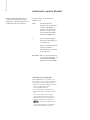 2
2
-
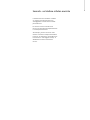 3
3
-
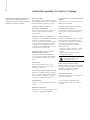 4
4
-
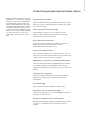 5
5
-
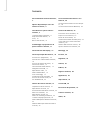 6
6
-
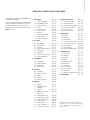 7
7
-
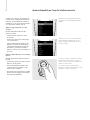 8
8
-
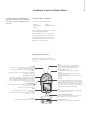 9
9
-
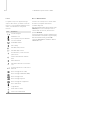 10
10
-
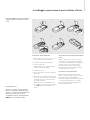 11
11
-
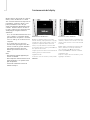 12
12
-
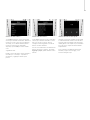 13
13
-
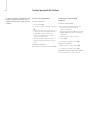 14
14
-
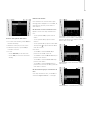 15
15
-
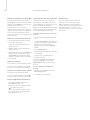 16
16
-
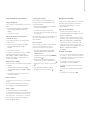 17
17
-
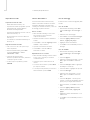 18
18
-
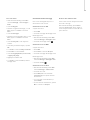 19
19
-
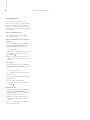 20
20
-
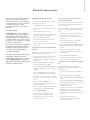 21
21
-
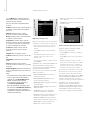 22
22
-
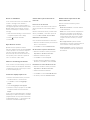 23
23
-
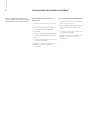 24
24
-
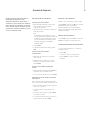 25
25
-
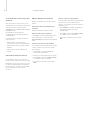 26
26
-
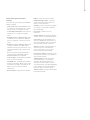 27
27
-
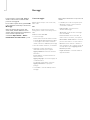 28
28
-
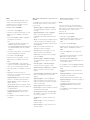 29
29
-
 30
30
-
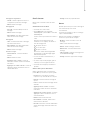 31
31
-
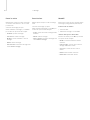 32
32
-
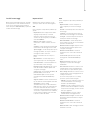 33
33
-
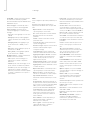 34
34
-
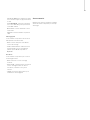 35
35
-
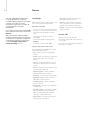 36
36
-
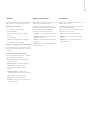 37
37
-
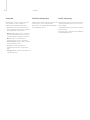 38
38
-
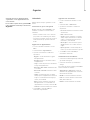 39
39
-
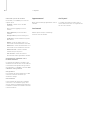 40
40
-
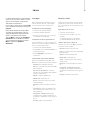 41
41
-
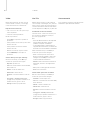 42
42
-
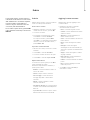 43
43
-
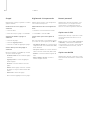 44
44
-
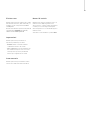 45
45
-
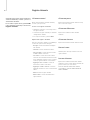 46
46
-
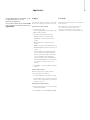 47
47
-
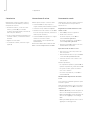 48
48
-
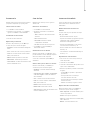 49
49
-
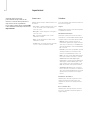 50
50
-
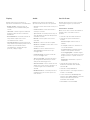 51
51
-
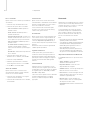 52
52
-
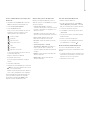 53
53
-
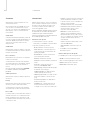 54
54
-
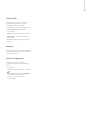 55
55
-
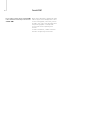 56
56
-
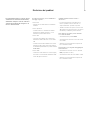 57
57
-
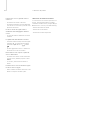 58
58
-
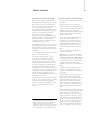 59
59
-
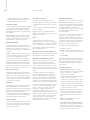 60
60
-
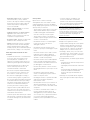 61
61
-
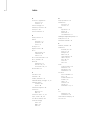 62
62
-
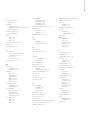 63
63
-
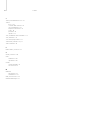 64
64
-
 65
65
-
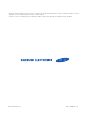 66
66
Samsung Serenata SGH-F310 Manuale utente
- Categoria
- Cellulari
- Tipo
- Manuale utente
- Questo manuale è adatto anche per
Documenti correlati
-
Samsung SGH-P520 Manuale utente
-
Samsung SGH-I780 Manuale utente
-
Samsung GT-M7600 Manuale utente
-
Samsung GT-S8300V Manuale utente
-
Samsung GT-S8300V Manuale utente
-
Samsung SGH-F700 Manuale utente
-
Samsung SGH-F490 Manuale utente
-
Samsung GT-B5310 Manuale utente
-
Samsung GT-M5650 Manuale utente
-
Samsung GT-M8800 Manuale utente
Altri documenti
-
LG GB115.AHUNBK Manuale utente
-
Philips CT1628/00SQEURO Manuale utente
-
Philips CT3508/00BGEURO Manuale utente
-
Philips CT6368/00BPEURO Manuale utente
-
Philips XL3401B/24 Guida Rapida
-
Philips CT6398/000000EU Manuale utente
-
Philips SA5AZU04WF/12 Manuale utente
-
SwissVoice Eurit 4000 Manuale utente
-
Royal Linea 1 Manuale del proprietario